Cara Meng-Install Composer di Ubuntu 16.04
Bismillahirrohmaanirrohiim. Alhamdulillahi Robbil 'Alamiin.
Beberapa hari yang lalu, saya diajak rekan saya untuk ikut me-remake website PCI NU Jerman. Website tersebut asalnya berbasis Wordpress. Namun, teman saya mengusulkan untuk membuatnya menggunakan framework PHP Laravel. Saya manut saja lah.
Laravel, seperti framework kebanyakan, bisa di-install menggunakan Composer. Composer ini adalah dependency management yang populer untuk PHP. Kebetulan di laptop saya belum ada karena baru saya install ulang beberapa minggu yang lalu. Saya juga belum hafal betul bagaimana cara meng-install-nya. Jadi, saya mencari tutorial di internet untuk saya ikuti.
Tutorial tersebut coba saya tulis ulang di blog ini. Tujuan saya adalah agar saya tidak bingung lagi mencari-cari di Google sekaligus menjadi dokumentasi pekerjaan saya di masa yang akan datang. Syukur-syukur kalau bisa membantu orang lain yang membutuhkan.
Setelah menyeleksi beberapa artikel, saya memilih artikel oleh Brennen Bearnes di DigitalOcean. Artikel tersebut saya pilih karena yang dibahas sesuai dengan sistem yang saya gunakan: Ubuntu 16.04.
Apabila diminta memasukkan password, masukkan saja. Tampilannya akan seperti di bawah ini.
php-mbstring diperlukan untuk menyediakan fungsi untuk library yang akan digunakan. php-cli diperlukan untuk menjalankan Composer. Unzip diperlukan untuk melakukan mengekstrak paket ZIP. Tampilannya akan seperti di bawah ini.
Tampilannya akan seperti di bawah ini.
Buka https://composer.github.io/pubkeys.html. Baris yang saya beri kotak merah di bawah ini adalah bagian yang perlu diperhatikan.
Tampilannya akan sebagai berikut.
Apabila tampilannya seperti di atas, berarti Composer setup-nya tidak bermasalah dan bisa dilanjutkan ke langkah 6. Namun, bila bermasalah, langkah ke-3 perlu diulangi lagi.
Tampilannya akan seperti di bawah ini.
Apabila tampilannya seperti di bawah ini, berarti Composer sudah berhasil terpasang dengan benar.
Semoga bermanfaat bagi kita semua.
Wallahul muwafiq ilaa aqwamith thooriq.
Beberapa hari yang lalu, saya diajak rekan saya untuk ikut me-remake website PCI NU Jerman. Website tersebut asalnya berbasis Wordpress. Namun, teman saya mengusulkan untuk membuatnya menggunakan framework PHP Laravel. Saya manut saja lah.
Laravel, seperti framework kebanyakan, bisa di-install menggunakan Composer. Composer ini adalah dependency management yang populer untuk PHP. Kebetulan di laptop saya belum ada karena baru saya install ulang beberapa minggu yang lalu. Saya juga belum hafal betul bagaimana cara meng-install-nya. Jadi, saya mencari tutorial di internet untuk saya ikuti.
Tutorial tersebut coba saya tulis ulang di blog ini. Tujuan saya adalah agar saya tidak bingung lagi mencari-cari di Google sekaligus menjadi dokumentasi pekerjaan saya di masa yang akan datang. Syukur-syukur kalau bisa membantu orang lain yang membutuhkan.
Setelah menyeleksi beberapa artikel, saya memilih artikel oleh Brennen Bearnes di DigitalOcean. Artikel tersebut saya pilih karena yang dibahas sesuai dengan sistem yang saya gunakan: Ubuntu 16.04.
Persyaratan
Anda bisa mengikuti langkah-langkah di bawah ini jika memenuhi persyaratan sebagai berikut.- Menjalankan sistem operasi Ubuntu 16.04. Anda mungkin bisa menjalankan tutorial ini pada sistem operasi Ubuntu di bawah atau di atasnya sedikit. Namun, saya tidak menjamin akan sama persis dengan tutorial ini.
- Memiliki akses super user, yaitu dengan menggunakan sudo. Ini merupakan sarat mutlak untuk menjalankan instalasi di Ubuntu.
- Terhubung dengan internet. Ada beberapa paket yang harus diunduh secara daring (dalam jaringan).
- Apabila Anda terhubung dengan jaringan proxy, Anda mungkin perlu melakukan pengaturan proxy untuk APT.
- Telah memiliki php, curl, dan git yang terpasang dalam sistem. CURL diperlukan untuk mengunduh file Composer, PHP dibutuhkan untuk menjalankan setup dari Composer, GIT digunakan oleh Composer untuk mengunduh dependency proyek.
Langkah-langkah
Semua persyaratan di atas telah sesuai dengan perangkat saya. Anda pun bisa melanjutkan ke langkah ini jika persyaratan di atas sudah terpenuhi.1. Update Dependency Ubuntu
Terlebih dahulu, buka Terminal dengan menekan Ctrl+Alt+T secara bersamaan. Kemudian, update software dependency Ubuntu dengan menggunakan perintah berikut ini.sudo apt updateApabila diminta memasukkan password, masukkan saja. Tampilannya akan seperti di bawah ini.
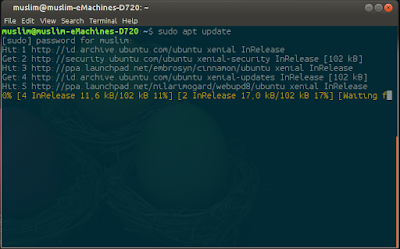 | |
| Gambar 1. Update Dependency Ubuntu |
2. Install Beberapa Paket Dependency
Setelah itu, pasang paket php-mbstring, php-cli, dan unzip menggunakan perintah di bawah ini.sudo apt install php-mbstring php-cli unzipphp-mbstring diperlukan untuk menyediakan fungsi untuk library yang akan digunakan. php-cli diperlukan untuk menjalankan Composer. Unzip diperlukan untuk melakukan mengekstrak paket ZIP. Tampilannya akan seperti di bawah ini.
 |
| Gambar 2. Install Beberapa Paket Dependency yang Dibutuhkan |
3. Unduh Composer Setup
Setelah paket-paket di atas sudah terpasang, terutama curl, jalankan perintah di bawah ini untuk mengunduh installer Composer.curl -sS https://getcomposer.org/installer -o composer-setup.phpTampilannya akan seperti di bawah ini.
 |
| Gambar 3. Proses Download Composer Setup |
4. Dapatkan Composer Public Keys/Signatures
Setelah installer Composer berhasil diunduh, Anda perlu mengecek apakah file tersebut rusak atau tidak. Pengecekan bisa dilakukan dengan mencocokkan hash-nya. Hash-nya yang berupa SHA-384 perlu didapatkan dahulu.Buka https://composer.github.io/pubkeys.html. Baris yang saya beri kotak merah di bawah ini adalah bagian yang perlu diperhatikan.
 |
| Gambar 4. Composer Public Keys/Signatures |
5. Cek Kecocokan Composer Public Keys/Signatures
Setelah itu, cocokkan hash-nya. Anda bisa menggunakan baris kode yang disediakan oleh Brennen Bearnes pada artikelnya di DigitalOcean sebagai berikut. Ganti dulu bagian yang saya beri warna merah dengan SHA-384 yang telah didapatkan pada langkah 4.php -r "if (hash_file('SHA384', 'composer-setup.php') === '669656bab3166a7aff8a7506b8cb2d1c292f042046c5a994c43155c0be6190fa0355160742ab2e1c88d40d5be660b410') { echo 'Installer verified'; } else { echo 'Installer corrupt'; unlink('composer-setup.php'); } echo PHP_EOL;"Tampilannya akan sebagai berikut.
 |
| Gambar 5. Validasi Composer Setup |
Apabila tampilannya seperti di atas, berarti Composer setup-nya tidak bermasalah dan bisa dilanjutkan ke langkah 6. Namun, bila bermasalah, langkah ke-3 perlu diulangi lagi.
6. Instalasi Composer
Selanjutnya, jalankan perintah berikut untuk melakukan instalasi Composer secara global.sudo php composer-setup.php --install-dir=/usr/local/bin --filename=composerTampilannya akan seperti di bawah ini.
 |
| Gambar 6. Proses Instalasi Komposer |
7. Cek Keberadaan Composer
Selanjutnya, cek apakah Composer sudah terpasang di sistem dengan dengan benar atau belum. Jalankan perintah berikut untuk mengetahuinya.composer Apabila tampilannya seperti di bawah ini, berarti Composer sudah berhasil terpasang dengan benar.
 |
| Gambar 7. Cek Keberadaan Composer di Sistem |
Penutup
Setelah selesai mengikuti tutorial ini, Composer sudah berhasil terpasang pada sistem. Sekarang kita bisa melakukan berbagai macam aktivitas yang membutuhkan Composer, salah satunya adalah memasang Laravel.Semoga bermanfaat bagi kita semua.
Wallahul muwafiq ilaa aqwamith thooriq.



Komentar
Posting Komentar